Kurulum Sırasında Yazıcıyı IP Adresine veya Ana Bilgisayar Adına Göre Arama
Yazıcı Algılama (Printer Detection) ekranında yazıcı bulunamıyorsa, Yazıcı Ağa Bağlanıyor (Connecting Printer to Network) ekranı görüntülenir.
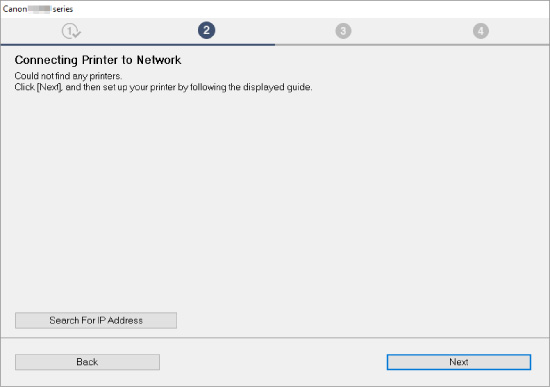
Windows ekranı yukarıda örnek olarak kullanılmıştır.
Yazıcının IP adresini veya ana bilgisayar adını belirterek yazıcı aramak için IP Adresini Arayın (Search For IP Address) öğesini tıklatın.
-
Yazıcı'nın IP adresini veya ana makine adını kontrol edin.
Yazıcının IP Adresini veya ana makine adını kontrol etmek için, yazıcının ağ ayarı bilgilerini yazdırın.
 Not
Not- Yazıcıyı bir ofiste kullanıyorsanız, ağ yöneticisine sorun.
-
Arama yöntemini belirtin.
Aşağıdaki yöntemlerden birini seçin.
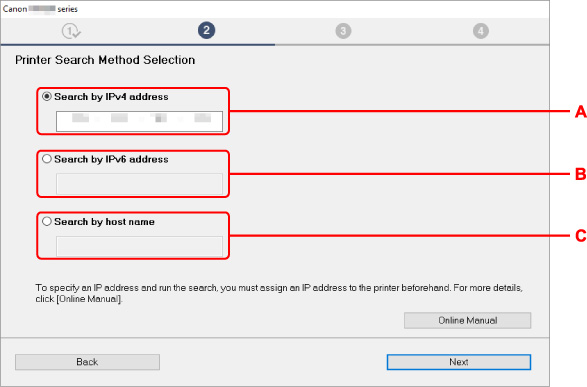
Windows ekranı yukarıda örnek olarak kullanılmıştır.
- A: IPv4 adresiyle arama (Search by IPv4 address)
- IPv4 adresine göre yazıcı aramak için seçin.
- B: IPv6 adresiyle arama (Search by IPv6 address)
- IPv6 adresine göre yazıcı aramak için seçin.
- C: Ana bilgisayar adına göre ara (Search by host name)
- Ana makine adına göre yazıcı aramak için seçin. Bir ana bilgisayar adı, LLMNR ana bilgisayar adı veya Bonjour servisi adı olarak anılır.
-
IP adresini veya ana makine adını girin ve İleri (Next)'yi tıklatın.
Yazıcı arama işlemini başlatır.
Bir hata ekranı çıkarsa:
Hatayı ekrandaki yönergelere göre giderin.
Girmiş olduğunuz IP adresi farklı bir aygıt için zaten kullanılıyorsa, yazıcının IP adresini belirtin.
 Önemli
Önemli
- Bilgisayardaki güvenlik duvarı etkinse, farklı altnet yazıcılar algılanamayabilir. Güvenlik duvarını devre dış bırakın.
Güvenlik duvarı yazıcı aramayla etkileşime giriyorsa:
Bilgisayarınızda yüklü olan işletim sistemi ve güvenlik yazılımının güvenlik duvarı işlevi, ayarlar için iletişimi istemeden engelleyebilir. Bir güvenlik duvarı iletisi görünüp görünmediğini kontrol edin.
-
Bir güvenlik duvarı iletisi görünürse:
Canon yazılımının ağa erişmeye çalıştığını belirten bir güvenlik duvarı iletisi görünürse, güvenlik yazılımını erişime izin verecek şekilde ayarlayın.
Yazılımın erişimine izin verdikten sonra, ayarlara dönün ve ekrandaki yönergeleri izleyin.
-
Güvenlik duvarı iletisi görüntülenmezse:
Güvenlik duvarını geçici olarak devre dışı bırakın ve ayarlara dönüp ekrandaki yönergeleri izleyin.
Ayarlar tamamlandıktan sonra güvenlik duvarını yeniden etkinleştirin.
 Not
Not
- İşletim sisteminizin veya güvenlik yazılımının güvenlik duvarı ayarları hakkında daha fazla bilgi için yönerge el kitabına bakın ya da üreticisine başvurun.

